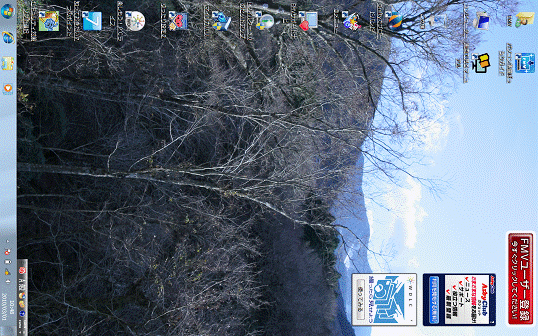Q&Aナンバー【4208-7469】更新日:2010年6月18日
このページをブックマークする(ログイン中のみ利用可)
[Windows 7] 画面の向きが変わってしまいました。
| 対象機種 | すべて |
|---|---|
| 対象OS |
|
 質問
質問
Windows 7 を使用しています。
画面の向きが変わってしまったので、元に戻す方法を教えてください。
画面の向きが変わってしまったので、元に戻す方法を教えてください。
 回答
回答
お使いの環境によっては、パソコンの操作中に画面の向きが変わってしまうことがあります。
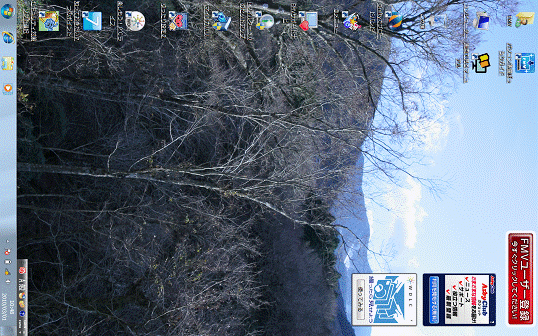
(画面の向きが変わった状態の例)
画面の向きは、キーボードの【Ctrl】キーと【Alt】キーを押しながら、【↑】キーを押すと、元に戻ります。
FMV-BIBLO MTシリーズをお使いの場合は、ローテーションボタンを押すことでも、画面の向きを変更できます。
詳しくは、次のQ&Aをご覧ください。
 [FMV-BIBLO MTシリーズ] デスクトップ画面の向きを変える方法を教えてください。(新しいウィンドウで表示)
[FMV-BIBLO MTシリーズ] デスクトップ画面の向きを変える方法を教えてください。(新しいウィンドウで表示)

キーボードのキーを組み合わせて押すことで、画面の向きをお好みに変更できます。
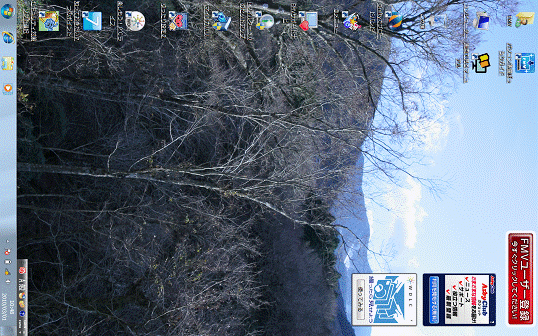
(画面の向きが変わった状態の例)
画面の向きは、キーボードの【Ctrl】キーと【Alt】キーを押しながら、【↑】キーを押すと、元に戻ります。

FMV-BIBLO MTシリーズをお使いの場合は、ローテーションボタンを押すことでも、画面の向きを変更できます。
詳しくは、次のQ&Aをご覧ください。
 [FMV-BIBLO MTシリーズ] デスクトップ画面の向きを変える方法を教えてください。(新しいウィンドウで表示)
[FMV-BIBLO MTシリーズ] デスクトップ画面の向きを変える方法を教えてください。(新しいウィンドウで表示)
キーボードのキーを組み合わせて押すことで、画面の向きをお好みに変更できます。
- 【Ctrl】キーと【Alt】キーを押しながら、【↑】キーを押す : 標準(最初の向き)に戻ります。

- 【Ctrl】キーと【Alt】キーを押しながら、【←】キーを押す : 左90°回転します。
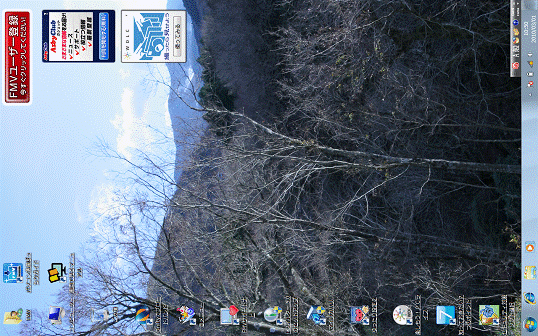
- 【Ctrl】キーと【Alt】キーを押しながら、【↓】キーを押す : 180°回転(上下反転)します。
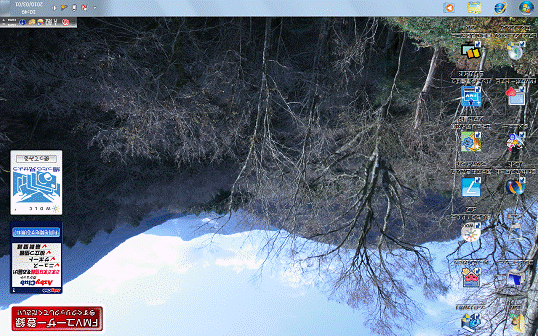
- 【Ctrl】キーと【Alt】キーを押しながら、【→】キーを押す : 右90°回転します。